Detaljerad guide för hur man gör en delad skärmvideo på TikTok
Du kan enkelt komma åt olika dubbelskärmsvideor medan du hänger på TikTok. Faktum är att TikTok har lagt till en ny Duett nyligen funktion som låter dig skapa videokollage. Vet du hur man gör delad skärmvideo på TikTok?
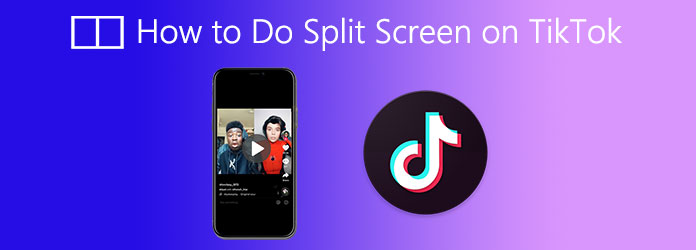
Det här inlägget ger dig detaljerade steg för att göra duetter på TikTok. Oavsett om du använder en iPhone, iPad eller Android -telefon kan du följa den här guiden till gör ett videokollage på TikTok. Dessutom gillar vi att presentera dig med en kraftfull videokollagemakare för att göra en delad skärmvideo för TikTok.
Del 1. Hur man gör ett videokollage på TikTok
Oavsett om du är en iOS- eller Android -användare, när du vill göra en delad skärmvideo på TikTok kan du följa stegen nedan.
steg 1För att göra en delad skärmvideo på TikTok bör du få TikTok -appen installerad på din enhet och logga in på ditt konto.
steg 2Öppna TikTok och leta upp videon du vill duettera. Tryck på knappen Dela och välj sedan Duett funktion längst ner på skärmen.
Observera att om du vill använda din egen video kan du välja att ladda upp den först och sedan välja den från dina uppladdade videor.
steg 3Nu får du börja spela in din video. Den ursprungliga videon spelas upp på höger sida och det nya inspelade innehållet visas till vänster. Du kan helt enkelt trycka på den röda Video för att starta inspelningsprocessen.
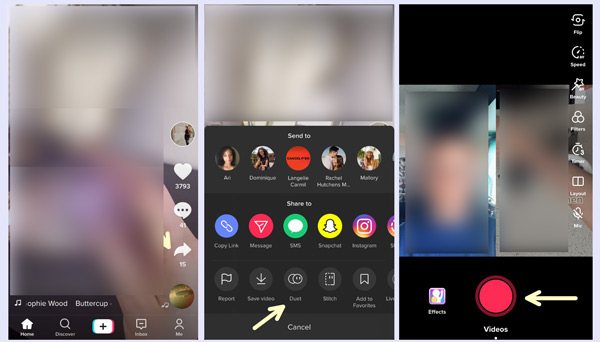
steg 4Du kan fritt redigera delad skärmvideo. Till exempel kan du trimma video, tillämpa vissa effekter, lägga till texter, klistermärken och göra fler operationer baserat på ditt behov. Efter det kan du trycka på Nästa, lägg till hashtags, ange beskrivning och tryck sedan på Inlägg -knapp för uppladdning på TikTok.
Få mer information till delad skärm på Android -telefon, istället för TikTok.
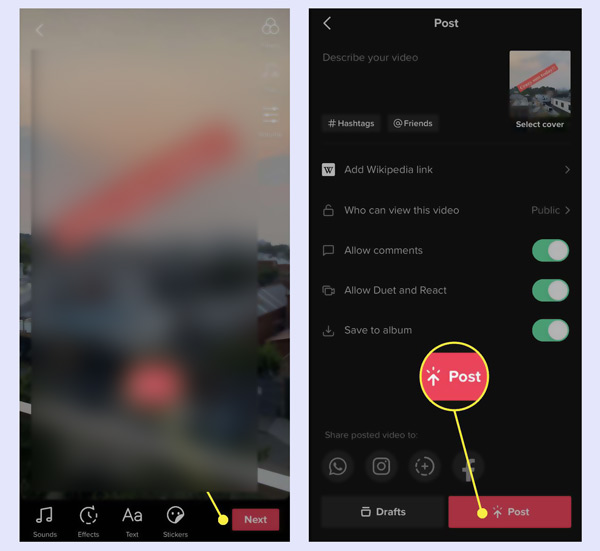
Del 2. Hur man gör en delad skärmvideo för TikTok
Om du gillar att göra en delad skärmvideo på din dator och sedan ladda upp den till TikTok kan du lita på den kraftfulla videokollagemakaren, Video Converter Ultimate. Som en allsidig videokonverterare och redigerare är den utformad med många användbara funktioner, inklusive bild- och videokollage skapar.
Jämfört med Duet -funktionen på TikTok kan den stödja fler video- och ljudformat. Alla populära format stöds, till exempel MP4, MOV, FLV, AVI, WMV, M4V, MKV, MP3 och mer. Ännu viktigare, det erbjuder fler mallar för dig att göra delade skärmvideor. Med den här videokollagemakaren kan du placera 2 - 9 videoklipp tillsammans i en enda ram. Dessutom kan du göra ett videokollage med alla videoklipp, bilder och musik du gillar.
Den här praktiska guiden visar hur du använder MV Maker -funktionen som fotofilmskapare:
steg 1Dubbelklicka på nedladdningsknappen och följ instruktionerna för att gratis installera och köra denna delade skärmvideoskapande programvara på din dator. Använd Collage funktion för att göra delad skärm för TikTok.

steg 2Många vanliga mallar finns listade där du kan göra en dubbelskärmsvideo. Du kan välja rätt utifrån ditt behov. Efter det kan du klicka på Plus ikon för att importera dina videor.

steg 3Redigera video och justera bild- och ljudeffekter. Den är utrustad med många redigeringsfunktioner. Du kan klippa video, slå samman videoklipp, rotera och beskära video, anpassade effekter, förbättra kvaliteten, lägga till bakgrundsmusik, lägga till vattenstämpel och mer.

steg 4Välj och tillämpa filter på videokollaget. Följ sedan instruktionerna för att göra fler justeringsoperationer.

steg 5Klicka Exportera knappen för att välja lämpligt utmatningsformat, bildhastighet, upplösning och kvalitet. Klicka sedan på Starta Export knappen för att börja göra en delad skärmvideo för TikTok.
Efter det kan du gå direkt till TikTok -webbplatsen på din dator, logga in på ditt konto och ladda upp den här videon till TikTok.

Del 3. Vanliga frågor om hur man gör delad skärm på TikTok
Fråga 1. Hur aktiverar jag funktionen delad skärm på TikTok?
Öppna TikTok-appen och tryck på ikonen med tre punkter till höger för att visa fler alternativ. Leta upp funktionen Duet för att aktivera den.
Fråga 2. Ska jag tillåta duett på TikTok?
Ja. För vissa videor som du vill göra dem populära bör du tillåta duett. Duetter och reaktioner är ett utmärkt tillfälle att lägga till ytterligare en dimension i din TikTok -upplevelse. Dessutom kan duett hjälpa dig att göra interaktioner med andra användare.
Fråga 3. Vad är söm i TikTok?
Stitch är en ny redigeringsfunktion i TikTok. Det tillåter användare att klippa och använda scener från andra videor i sina egna. Alla Stitch -videor länkar tillbaka till originalvideon och attributskapare i den nya bildtexten.
Slutsats
När du har läst det här inlägget kan du enkelt gör delad skärm på TikTok. Dessutom kan du få en kraftfull videokollagemaker som hjälper dig att göra mer intressanta eller professionella videor.







